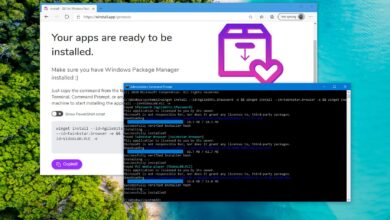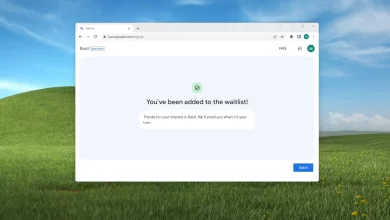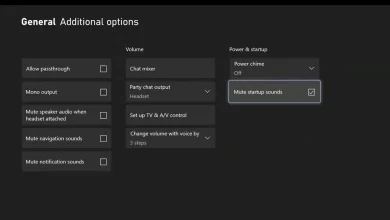Cómo solucionar problemas de cola de impresión en Windows 10

ACTUALIZADO 4/10/2023: En Windows 10, intentar imprimir y que el documento quede atascado en la cola puede ser frustrante. Además, si intenta cancelar el trabajo, es posible que se atasque al eliminarlo para siempre.
Si bien puede haber muchas razones por las que no puede imprimir, incluidos problemas de conexión o problemas físicos con la impresora, generalmente es un problema de Windows 10 «cola de impresión». Este servicio pone en cola los trabajos de impresión y maneja las interacciones con la impresora y, a veces, deja de funcionar, incluso después de reiniciar el dispositivo y la impresora.
Si experimenta este problema, puede solucionar este problema de la impresora reiniciando la cola de impresión en su computadora usando Servicios su consola solicitud de pedido.
Esta guía le enseñará cómo reparar la cola de impresión en Windows 10 para reparar una impresora. (Ver también este videotutorial para completar esta tarea.)
Arreglar la cola de impresión en Servicios
Para reparar el servicio de cola de impresión para continuar imprimiendo en Windows 10, siga estos pasos:
-
Abierto comenzar en Windows 10.
-
Buscar servicios.msc y haga clic en el resultado superior para abrir Servicios consola.
-
Haga clic derecho en Cola de impresión servicio y seleccionar propiedad opción.
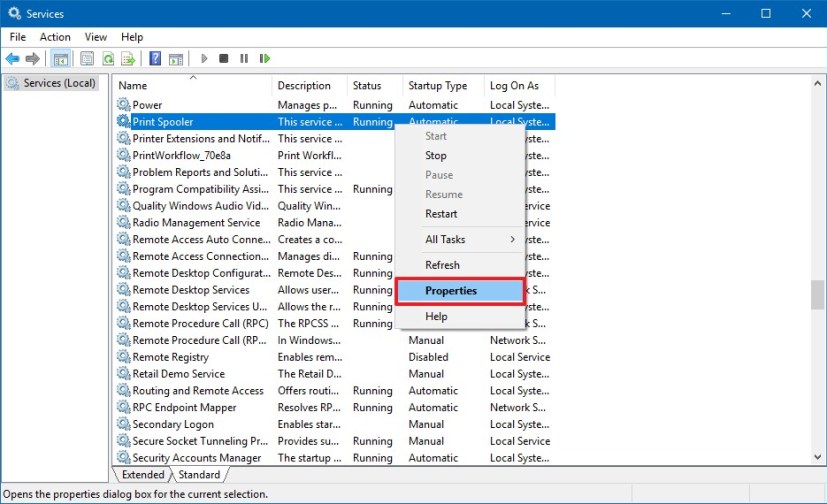
-
Seguir adelante General pestaña.
-
Seguir adelante Detener botón.
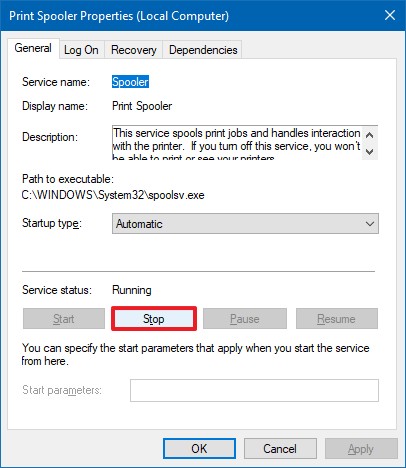
-
usar Tecla de Windows + R atajo de teclado para abrir Correr dominio.
-
Escriba la siguiente ruta para IMPRESORAS carpeta y presione ingresar:
-
C:\Windows\System32\spool\printers
-
Seguir adelante Sigue adelante botón (si corresponde).
-
Seleccionar todo de «impresoras» carpeta («Ctrl + A») y golpea Eliminar botón para eliminar contenido.
-
En la página Propiedades de la cola de impresión, haga clic en General pestaña.
-
Seguir adelante comenzar botón para reiniciar el servicio.
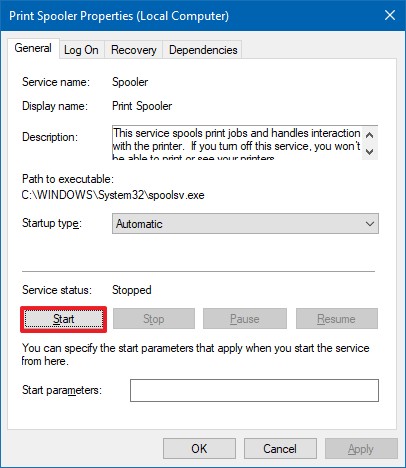
-
Seguir adelante Bien botón.
Después de completar los pasos, puede intentar imprimir un documento una vez más y la impresora debería funcionar como se espera.
Arreglar cola de impresión de línea de comando
Para solucionar los problemas de la cola de impresión desde la línea de comandos, siga estos pasos:
-
Abierto comenzar.
-
Buscar solicitud de pedidohaga clic derecho en el resultado superior y seleccione Ejecutar como administrador opción.
-
Escriba los siguientes comandos (una línea a la vez) para detener el administrador de trabajos de impresión, elimine el contenido de la carpeta de la impresora, reinicie el administrador de trabajos de impresión y presione ingresar:
net stop spooler del /Q /F /S "%systemroot%\System32\Spool\Printers\*.*" net start spooler

Después de completar los pasos, debería poder enviar un trabajo de impresión a la impresora, y esta vez la impresora debería funcionar.
Si bien esta guía se centra en Windows 10, la capacidad de restablecer la «Cola de impresión» ha existido durante mucho tiempo, por lo que debería poder seguir los mismos pasos en Windows 8.1, Windows 7 y versiones anteriores.
Actualización 4 de abril de 2023: Esta guía ha sido revisada para garantizar que los pasos sigan siendo precisos.
Es posible que ganemos una comisión por compras usando nuestros enlaces para continuar brindando contenido gratuito. Información de la política de privacidad.
Todo el contenido de este sitio se proporciona sin garantía, expresa o implícita. Utilice cualquier información bajo su propio riesgo. Siempre haga una copia de seguridad de su dispositivo y sus archivos antes de realizar cualquier cambio. Información de la política de privacidad.